在日常工作中,我們會經常發現要處理的Word文檔中存在一些批注。 批註是Word中一個非常實用的工具,讓文檔審閱者可以方便地添加注釋、提出修改建議等,文檔的作者在看到批註後也能更好地對文檔內容進行調整,可以說批註功能在團隊協作中發揮著重要的作用。 當我們完成對文檔的修改後,想要保持文檔的整潔的話,就需要將文檔中的批註全部刪掉。 在批註數量不多的情況下,我們可以直接手動刪除。 但如果有大量的Word文檔需要刪除批註的話,還一個個手動刪除的話工作效率會很低,那麼有沒有什麼更便捷的辦法呢? 今天就給大家介紹一個簡單實用的方法,可以實現快速批量刪除多個Word文檔中的所有批注。
使用場景
需要快速刪除一個Word文檔中的大量批註,或者同時刪除多個Word文檔中的全部批註時,可以利用軟件批量處理。
效果預覽
處理前:
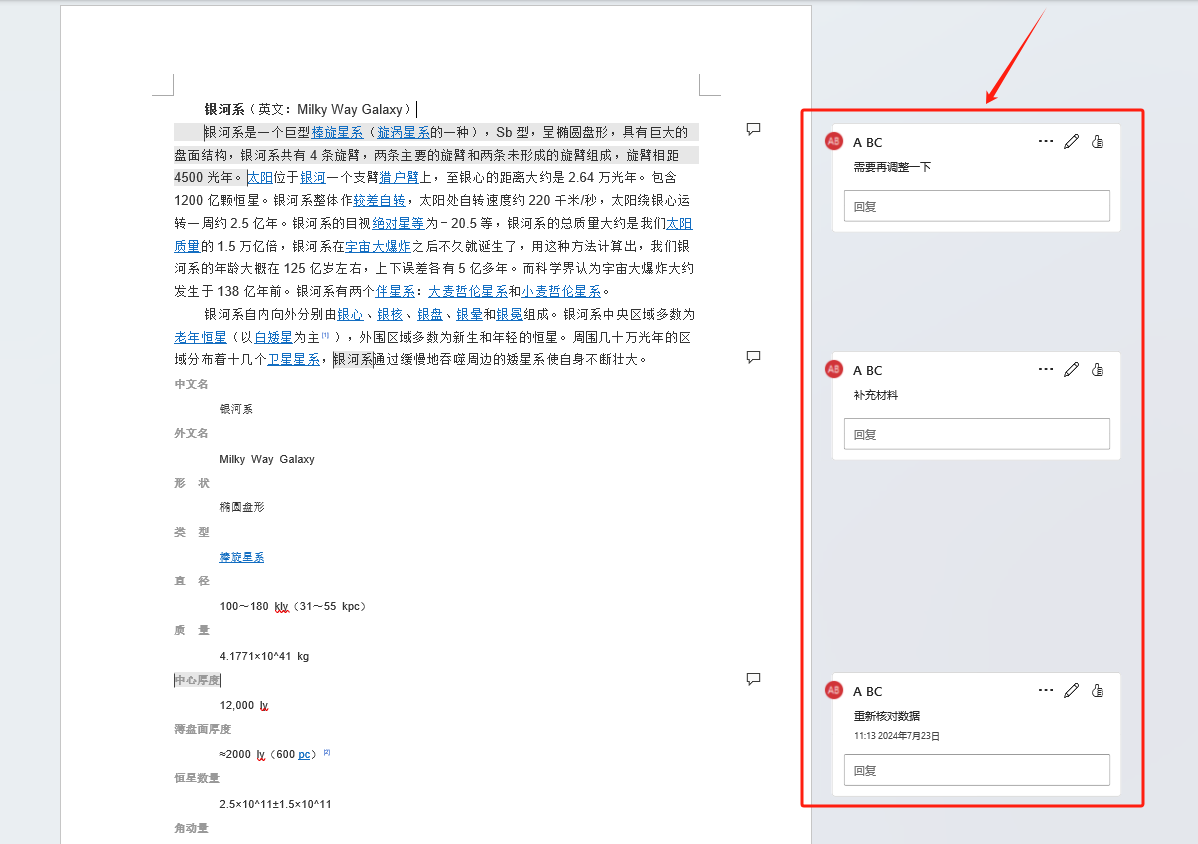
處理後:
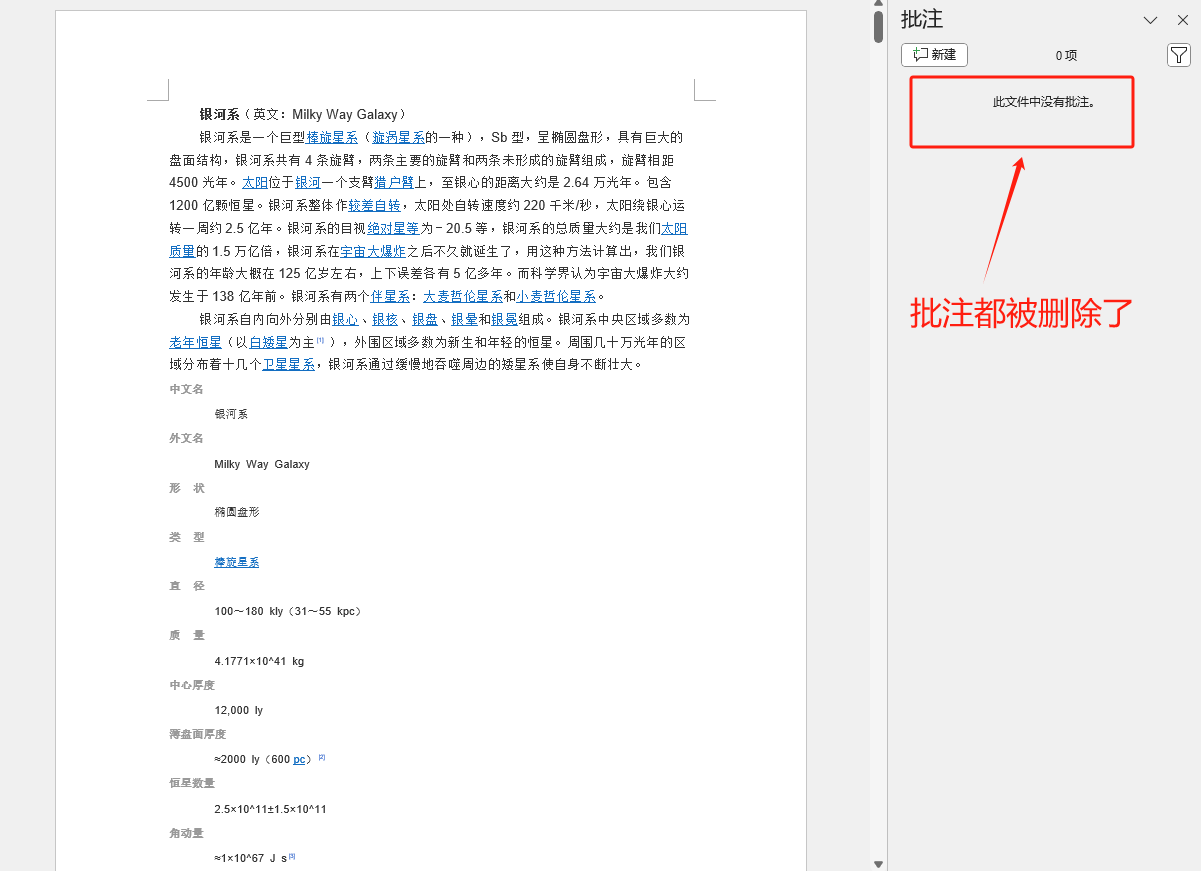
操作步驟
1、打開【我的ABC軟體工具箱】,依次點擊【文件內容】-【Word】-【刪除 Word 中的批註】。
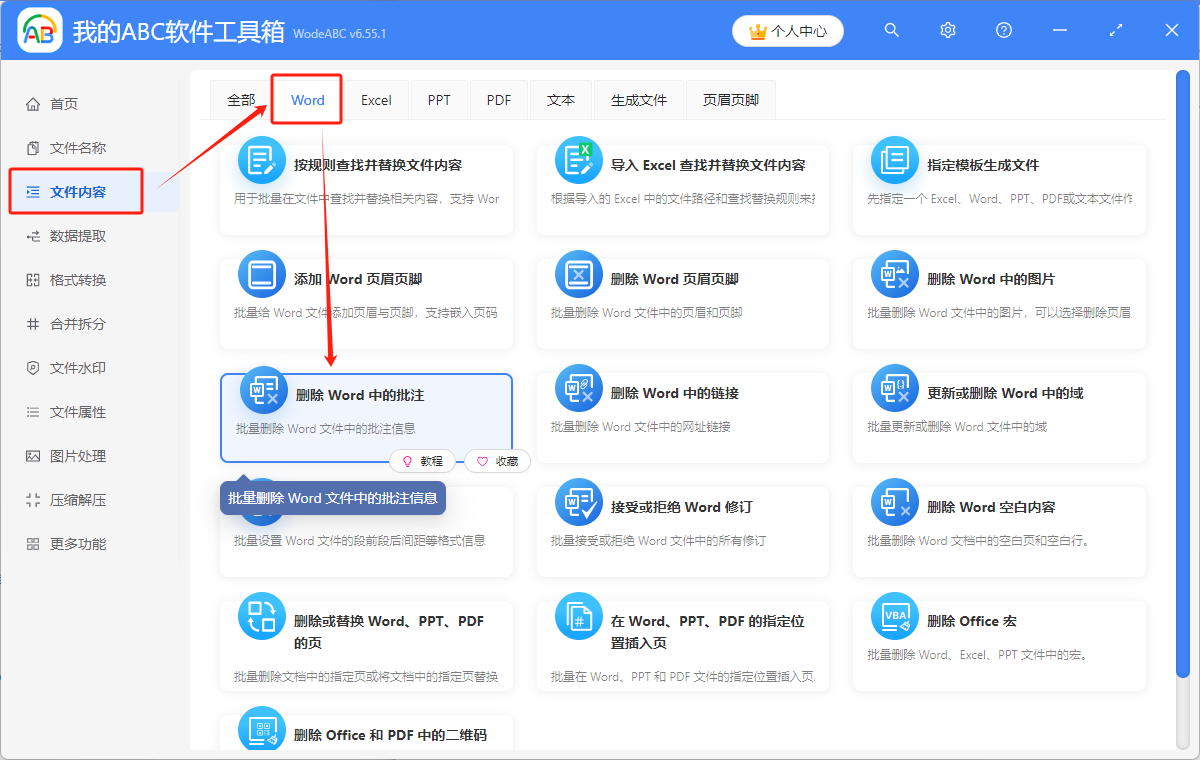
2、將需要處理的Word文件添加到工具箱中,可以直接將文件拖進工具箱,也可以通過添加文件、從文件夾中批量導入文件這兩種方式來導入。
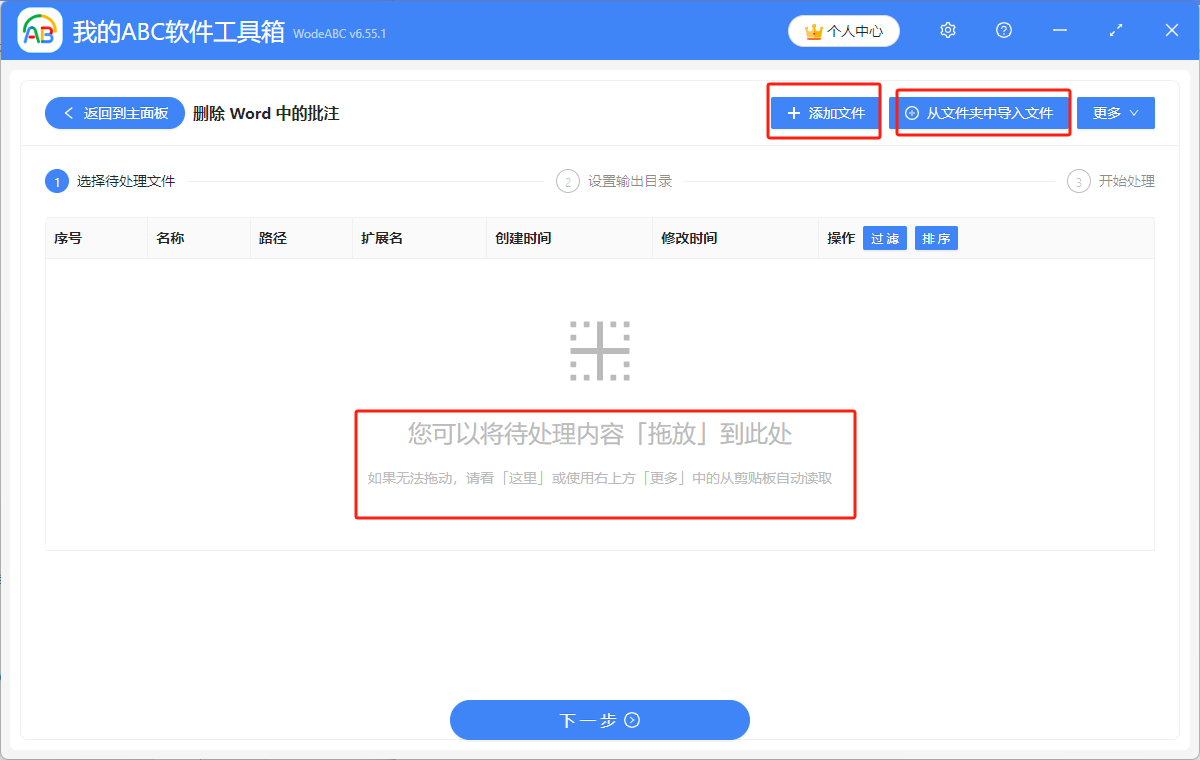
已導入文件的列表如圖所示,可以檢查一下,沒問題的話進入下一步。

3、點擊【瀏覽】設置刪除批註後的Word文檔的保存位置,設置好後就可以進行最終的處理了。
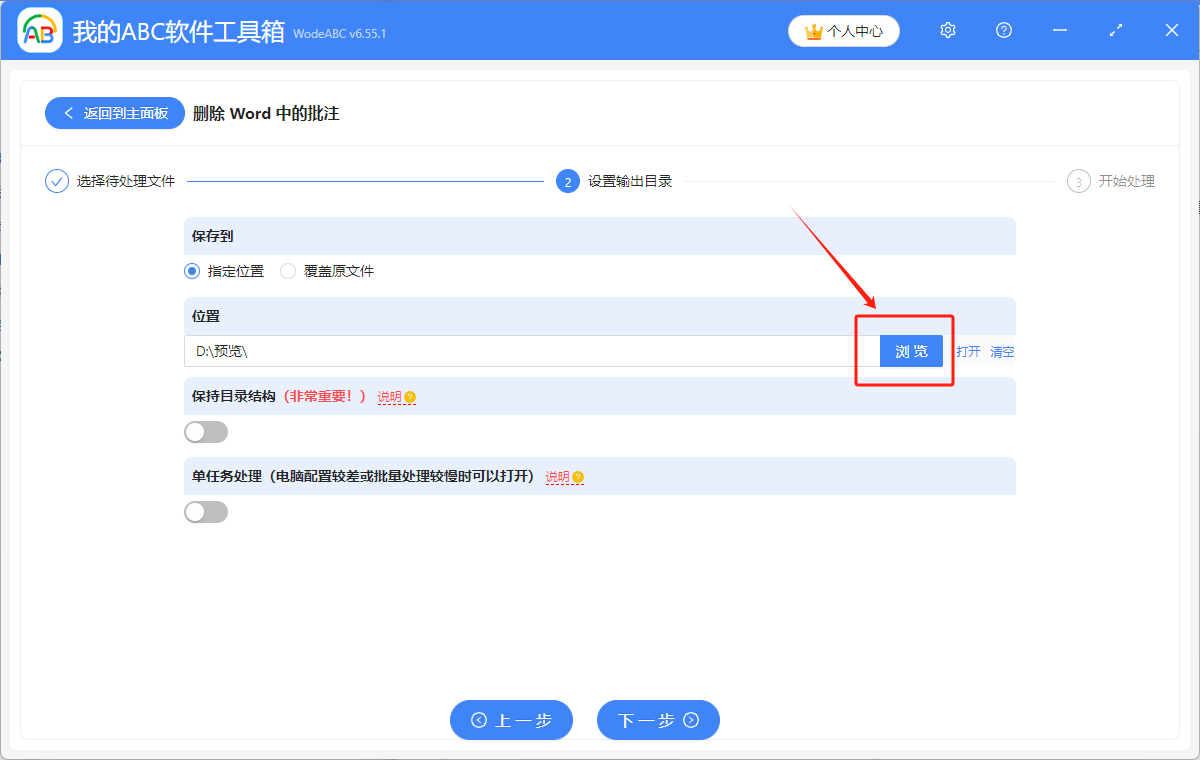
4、耐心稍等片刻,當顯示出【處理完成】字樣,表示我們成功刪除了多個Word文檔中的所有批註,可前往保存位置進行查看。
